Sakelar tidak tersambung ke TV: cara memperbaiki masalah ini sekarang juga
Sakelar tidak tersambung ke TV: perbaiki sekarang! Saat ini, televisi adalah salah satu bagian yang paling populer dan tidak terpisahkan dari setiap …
Baca Artikel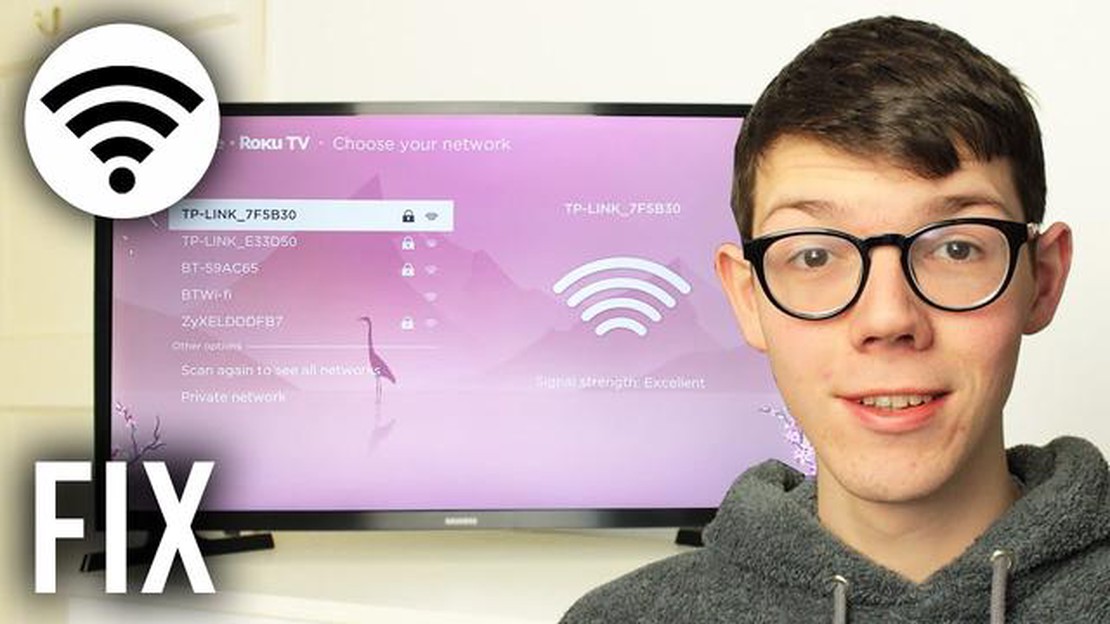
TV Hisense dikenal dengan kualitas gambarnya yang bagus dan fiturnya yang beragam, tetapi terkadang Anda mungkin mengalami masalah dengan koneksi WiFi. Baik saat Anda mencoba melakukan streaming acara favorit atau menjelajahi web, koneksi WiFi yang stabil dan andal sangat penting untuk pengalaman yang lancar. Dalam artikel ini, kami akan memandu Anda melalui proses pemecahan masalah untuk menyelesaikan masalah koneksi WiFi yang mungkin Anda temui pada TV Hisense Anda.
Langkah pertama dalam memecahkan masalah koneksi WiFi TV Hisense Anda adalah memeriksa pengaturan jaringan Anda. Pastikan TV Anda tersambung ke jaringan WiFi yang benar dan kata sandi jaringan dimasukkan dengan benar. Anda biasanya dapat menemukan pengaturan ini di menu jaringan atau pengaturan TV. Selain itu, pastikan kekuatan sinyal WiFi cukup kuat untuk koneksi yang stabil dengan mendekatkan TV ke router WiFi atau menggunakan extender WiFi.
Jika Anda masih mengalami masalah koneksi setelah memeriksa pengaturan jaringan Anda, coba mulai ulang TV Hisense dan router WiFi Anda. Terkadang, restart sederhana dapat menyelesaikan gangguan atau konflik sementara yang mungkin menyebabkan masalah koneksi. Matikan TV Anda dan cabut stekernya dari sumber listrik, lalu cabut juga router WiFi Anda. Tunggu beberapa menit, lalu colokkan kembali kedua perangkat dan nyalakan. Biarkan keduanya tersambung kembali ke jaringan WiFi dan coba sambungkan ke internet lagi.
Penyebab umum lainnya dari masalah koneksi WiFi pada TV Hisense adalah firmware yang sudah ketinggalan zaman. Produsen sering merilis pembaruan firmware untuk memperbaiki bug, meningkatkan kinerja, dan menambahkan fitur baru. Periksa apakah ada pembaruan firmware yang tersedia untuk TV Hisense Anda dengan mengunjungi situs web produsen atau menggunakan fitur pembaruan firmware bawaan TV. Ikuti petunjuk yang diberikan untuk memperbarui firmware, yang mungkin memerlukan drive USB atau koneksi internet.
Jika Anda telah mencoba langkah-langkah pemecahan masalah di atas dan masih tidak dapat menyelesaikan masalah koneksi WiFi dengan TV Hisense Anda, mungkin sudah waktunya untuk menghubungi dukungan pelanggan. Hisense menyediakan dukungan pelanggan melalui berbagai saluran, termasuk telepon, email, dan obrolan langsung. Jelaskan masalah yang Anda alami secara mendetail dan berikan informasi yang relevan, seperti nomor model TV dan versi perangkat lunak. Tim dukungan pelanggan akan membantu Anda lebih lanjut dan memberikan solusi spesifik atau mengatur perbaikan jika perlu.
Catatan: Sebaiknya pastikan jaringan WiFi Anda aman dengan menggunakan kata sandi yang kuat dan unik serta mengaktifkan enkripsi. Hal ini akan membantu melindungi data pribadi Anda dan mencegah akses yang tidak sah ke jaringan Anda.
Dengan mengikuti langkah-langkah pemecahan masalah ini, Anda seharusnya dapat menyelesaikan masalah koneksi WiFi yang mungkin Anda temui pada TV Hisense Anda. Nikmati streaming dan penjelajahan internet tanpa hambatan di TV Hisense Anda sekali lagi!
1. Sinyal WiFi Lemah atau Tidak Stabil
Salah satu masalah paling umum dengan koneksi WiFi TV Hisense adalah sinyal WiFi yang lemah atau tidak stabil. Hal ini dapat menyebabkan koneksi yang lambat atau terputus-putus, masalah buffering, dan kualitas streaming video yang buruk. Untuk mengatasi masalah ini:
2. Kata Sandi WiFi salah
Jika Anda tidak dapat menyambungkan TV Hisense ke jaringan WiFi Anda, periksa kembali apakah Anda memasukkan kata sandi WiFi yang benar. Kata sandi WiFi peka terhadap huruf besar-kecil, jadi pastikan Anda memasukkan huruf besar dan huruf kecil dengan benar. Jika Anda tidak yakin dengan kata sandi, Anda dapat memeriksanya di halaman pengaturan router WiFi atau hubungi penyedia layanan Internet Anda untuk mendapatkan bantuan.
3. Gangguan WiFi
Gangguan WiFi juga dapat menyebabkan masalah konektivitas pada TV Hisense Anda. Sumber gangguan WiFi yang umum termasuk perangkat elektronik lain, jaringan WiFi di sekitar, dan objek fisik seperti dinding atau peralatan logam. Untuk mengurangi gangguan WiFi:
4. Pembaruan Firmware
Firmware yang kedaluwarsa di TV Hisense Anda juga dapat menyebabkan masalah koneksi WiFi. Untuk memastikan bahwa firmware TV Anda sudah diperbarui:
Baca Juga: 7 Game Android Terbaik untuk Chromebook di tahun 2023
5. Atur Ulang Pengaturan Jaringan
Jika tidak ada solusi di atas yang berhasil, Anda dapat mencoba mengatur ulang pengaturan jaringan di TV Hisense Anda. Ini akan menghapus semua jaringan WiFi yang tersimpan dan kata sandinya, sehingga Anda perlu mengatur ulang koneksi WiFi. Untuk mengatur ulang pengaturan jaringan:
Jika Anda terus mengalami masalah koneksi WiFi dengan TV Hisense Anda setelah mencoba langkah-langkah pemecahan masalah di atas, mungkin ada baiknya Anda menghubungi dukungan pelanggan Hisense atau membaca buku petunjuk untuk bantuan lebih lanjut.
Masalah konektivitas WiFi dapat membuat frustasi, terutama saat Anda mencoba melakukan streaming acara favorit atau menjelajahi internet di TV Hisense. Jika Anda mengalami masalah dengan koneksi WiFi TV Hisense Anda, berikut adalah beberapa langkah pemecahan masalah yang dapat Anda ikuti untuk mengatasi masalah tersebut:
Baca Juga: Kiri atau Kanan? Temukan Aplikasi Berita Terbaik untuk Preferensi Politik Anda
Dengan mengikuti langkah-langkah pemecahan masalah ini, Anda seharusnya dapat menyelesaikan sebagian besar masalah konektivitas WiFi dengan TV Hisense Anda. Jika Anda terus mengalami masalah, sebaiknya hubungi dukungan pelanggan Hisense untuk mendapatkan bantuan tambahan.
Jika Anda mengalami masalah koneksi WiFi dengan TV Hisense Anda, ada beberapa langkah yang dapat Anda lakukan untuk memecahkan masalah dan menyelesaikan masalah. Ikuti langkah-langkah di bawah ini untuk menyambungkan kembali TV Hisense Anda ke WiFi.
Jika Anda telah mencoba semua langkah di atas dan masih tidak dapat menyambungkan TV Hisense Anda ke WiFi, disarankan untuk menghubungi dukungan pelanggan Hisense untuk bantuan lebih lanjut.
Jika Anda telah mencoba semua langkah pemecahan masalah yang disebutkan di atas dan masih mengalami masalah dengan koneksi WiFi TV Hisense Anda, mungkin sudah waktunya untuk menghubungi dukungan Hisense untuk bantuan lebih lanjut. Hisense memiliki tim dukungan pelanggan yang berdedikasi yang dapat membantu Anda memecahkan masalah dan menyelesaikan masalah apa pun yang mungkin Anda alami.
Berikut adalah langkah-langkah untuk menghubungi dukungan Hisense:
Saat menghubungi dukungan Hisense, pastikan untuk memberikan informasi sebanyak mungkin tentang masalah yang Anda alami. Ini mungkin termasuk rincian seperti nomor model TV Hisense Anda, pesan kesalahan spesifik yang Anda lihat, dan langkah-langkah pemecahan masalah yang telah Anda lakukan. Semakin banyak informasi yang Anda berikan, semakin mudah bagi tim dukungan untuk membantu Anda.
Ingatlah untuk bersabar saat menunggu jawaban dari tim dukungan Hisense. Mereka menerima banyak pertanyaan dan mungkin memerlukan waktu untuk menganalisis dan mendiagnosis masalah.
Jika Anda lebih suka berbicara dengan perwakilan dukungan secara langsung, Hisense juga dapat memberikan nomor telepon layanan pelanggan yang dapat Anda hubungi. Informasi ini biasanya tersedia di situs web mereka.
Singkatnya, jika Anda telah kehabisan semua langkah pemecahan masalah sendiri, ada baiknya Anda menghubungi dukungan Hisense untuk mendapatkan bantuan lebih lanjut. Mereka memiliki tim khusus yang dapat membantu Anda mendiagnosis dan menyelesaikan masalah koneksi WiFi di TV Hisense Anda.
Jika TV Hisense Anda tidak dapat tersambung ke WiFi, mungkin ada beberapa alasan. Pertama, pastikan TV Anda berada dalam jangkauan router WiFi dan tidak ada penghalang fisik yang menghalangi sinyal. Anda juga harus memeriksa apakah Anda telah memasukkan kata sandi WiFi yang benar pada TV Anda. Jika langkah-langkah ini tidak berhasil, Anda mungkin perlu menghidupkan ulang router dan TV Anda, atau bahkan melakukan pengaturan ulang pada TV Anda.
Jika Anda mengalami sinyal WiFi yang lemah di TV Hisense Anda, ada beberapa hal yang dapat Anda coba. Pertama, pastikan TV Anda berada dalam jangkauan router WiFi dan tidak ada penghalang fisik yang menghalangi sinyal. Jika tidak berhasil, Anda dapat mencoba memindahkan router lebih dekat ke TV atau menggunakan extender WiFi untuk meningkatkan kekuatan sinyal. Selain itu, Anda mungkin ingin mempertimbangkan untuk meng-upgrade router Anda atau menggunakan koneksi Ethernet berkabel untuk koneksi yang lebih stabil.
Jika TV Hisense Anda terus terputus dari WiFi, mungkin ada beberapa alasan. Pertama, periksa apakah TV Anda berada dalam jangkauan router WiFi dan tidak ada penghalang fisik yang menghalangi sinyal. Anda juga harus mencoba memulai ulang router dan TV Anda. Jika masalah terus berlanjut, Anda mungkin perlu memperbarui perangkat lunak TV Anda atau melakukan pengaturan ulang dari pabrik. Selain itu, jaringan WiFi yang terlalu padat di area Anda dapat mengganggu koneksi TV Anda, jadi cobalah mengubah saluran WiFi di router Anda.
Ya, router WiFi yang rusak pasti dapat memengaruhi koneksi WiFi TV Hisense Anda. Jika router Anda tidak berfungsi dengan baik atau mengalami masalah, router mungkin tidak dapat memberikan sinyal WiFi yang stabil dan andal ke TV Anda. Dalam kasus ini, Anda mungkin perlu memecahkan masalah atau mengganti router untuk meningkatkan koneksi WiFi TV Anda.
Ada berbagai alasan mengapa TV Hisense Anda tidak dapat tersambung ke WiFi. Beberapa penyebab umum termasuk pengaturan jaringan yang salah, gangguan sinyal, perangkat lunak yang sudah ketinggalan zaman, atau masalah dengan router Anda. Untuk mengatasi masalah ini, Anda dapat mencoba mengatur ulang pengaturan jaringan TV Anda, mendekatkan TV Anda ke router, memperbarui perangkat lunak TV Anda, atau memulai ulang router Anda.
Sakelar tidak tersambung ke TV: perbaiki sekarang! Saat ini, televisi adalah salah satu bagian yang paling populer dan tidak terpisahkan dari setiap …
Baca ArtikelCara membuat video penjelasan animasi Video penjelasan animasi telah menjadi cara yang populer untuk menyajikan informasi dan menarik perhatian …
Baca ArtikelReview Huawei Mediapad M5 Lite, fitur dan harga. Jika Anda mencari tablet yang menggabungkan kekuatan dan fungsionalitas, Huawei MediaPad M5 Lite …
Baca Artikel10 headset vr murah terbaik di bawah $100. Virtual Reality (VR) telah menjadi salah satu teknologi paling populer dalam beberapa tahun terakhir. …
Baca ArtikelApa itu upi lite dan cara mengaktifkannya di perangkat apa pun (2022) UPI Lite adalah solusi inovatif yang memungkinkan pengguna untuk melakukan …
Baca ArtikelCara Menghapus Akun Discord Anda pada tahun 2023 | BARU & Diperbarui Discord telah menjadi salah satu platform paling populer bagi para gamer dan …
Baca Artikel